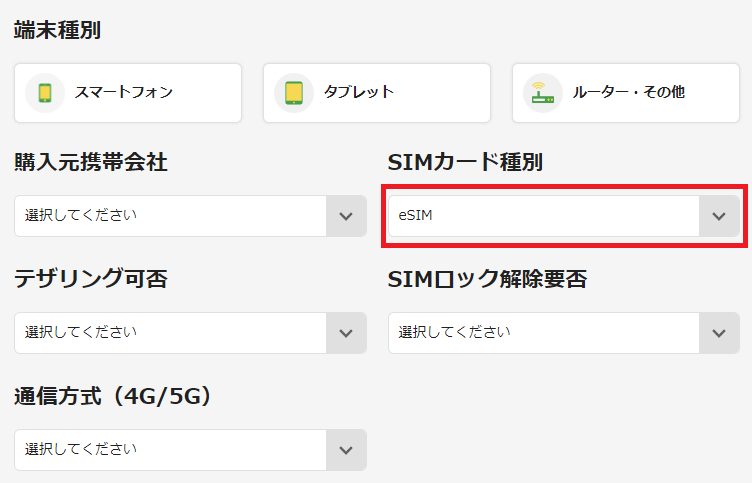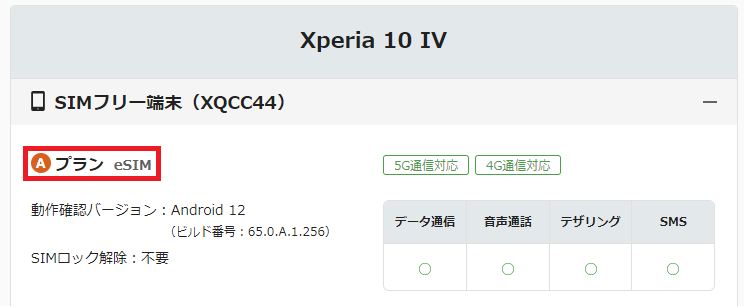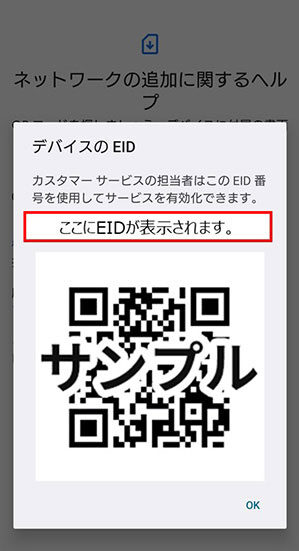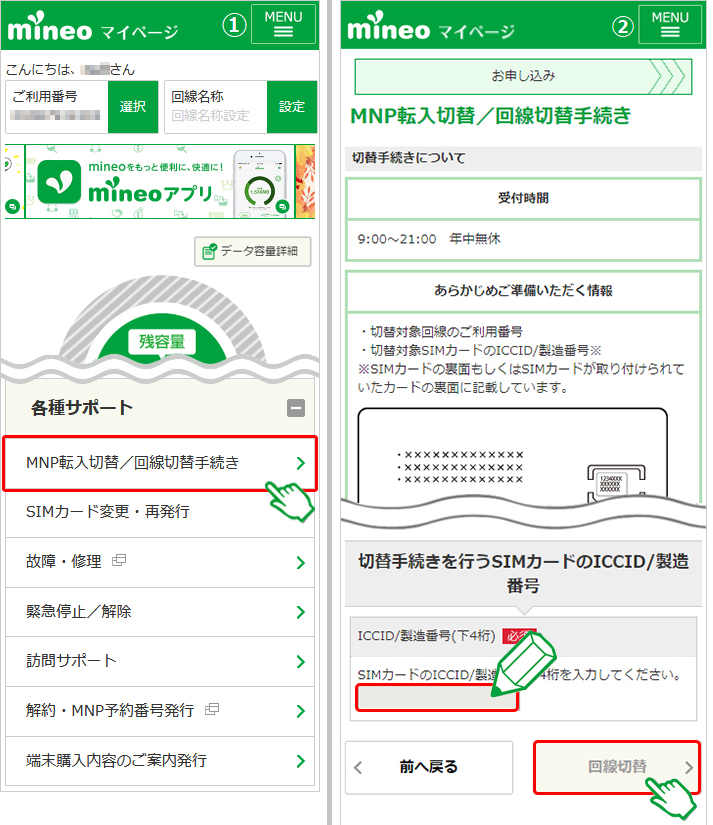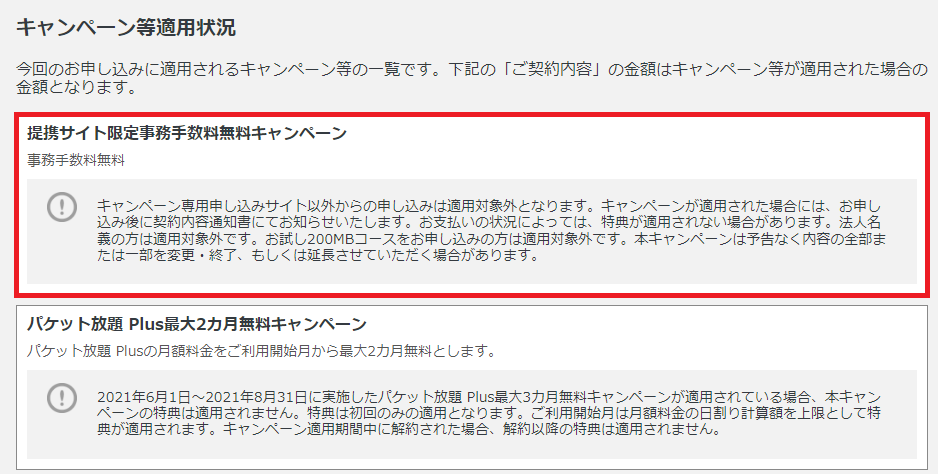mineo(マイネオ)で使える・動作確認されているXperiaまとめ。
mineo(マイネオ)で契約事務手数料3300円無料キャンペーン実施中!
- 当サイト経由申込で「契約事務手数料3300円無料キャンペーン」が適用!
- ドコモ回線/au回線/ソフトバンク回線が選べる
- SIMカード/eSIMどちらも契約可能
- 基本データ容量で選ぶ「マイピタ」、通信速度で選ぶ「マイそく」が選べる
※SIM
※お試し200MBコース、マイそくスーパーライトを申し込みの
mineo(マイネオ)でXperiaシリーズを使う方法・選択肢
SIMフリー版Xperiaを用意・購入する
Amazonや家電量販店などで販売されているSIMフリー版Xperiaを購入しましょう。
2023年8月15日時点では、ソニーストアで以下のSIMフリー版Xperiaが販売されています。
- Xperia PRO-I(XQ-BE42)
- Xperia 1 IV(XQ-CT44)
- Xperia 1 V(XQ-DQ44)
- Xperia 5 III(XQ-BQ42)
- Xperia 5 IV(XQ-CQ44)
- Xperia 5 V(XQ-DE44)
- Xperia 10 IV(XQ-CC44)
- Xperia 10 V(XQ-DC44)
キャリア版Xperiaを用意・購入する
ドコモ/au/UQモバイル/ソフトバンク/ワイモバイルで購入したXperiaは、SIMロックを解除すればmineoでも引き続き利用できます。
今は昔とは違って、キャリアのオンラインショップで回線契約なしで端末単体購入(白ロム)が可能になっていますし、回線契約なしで残価設定型プログラムを利用した購入も可能です。
型落ちモデルは運がよければ数万円の割引が適用されて安く購入できることもありますよ。
中古スマホを購入する
- ゲオモバイル
- イオシス
- ヤフオク・メルカリ・ラクマ
などで販売されている中古のXperiaを購入するのもいいでしょう。
イオシスなどでは未使用品も販売されていますし、ネットワーク利用制限がかかった場合は無制限で返品可能になっているショップもあります。
mineoで販売されている端末を購入する
mineoでは2024年5月時点で以下の端末を販売しています。
- Xperia 10 V
お試し200MBコース、マイそくスーパーライトを申込の場合は契約事務手数料無料の適用対象外
mineo(マイネオ)で使えるXperiaシリーズの基礎知識
キャリアから販売されたXperiaは、そのキャリアと同じ回線でしか動作確認されない
| 販売されたキャリア | ドコモ回線 | au回線 | ソフトバンク回線 |
| ドコモ ahamo | 動作確認あり | 動作確認なし | 動作確認なし |
| au UQモバイル | 動作確認なし | 動作確認あり | 動作確認なし |
| ソフトバンク ワイモバイル | 動作確認なし | 動作確認なし | 動作確認あり |
ドコモ/au/UQモバイル/ソフトバンク/ワイモバイルから販売されたXperiaは、そのキャリアと同じ回線でしか動作確認されません。
たとえばドコモから販売されたXperia 1 IIIは、ドコモ回線でのみ動作確認されています。au回線やソフトバンク回線では動作確認されていません。
au/UQモバイルから販売されたXperiaはau回線のみ、ソフトバンク/ワイモバイルから販売されたXperiaはソフトバンク回線でのみ動作確認されています。
2022年以降に販売される機種は、ドコモ回線/au回線/ソフトバンク回線に対応していることが多い
ドコモ/au/ソフトバンクなどから2022年以降に販売されている機種は、ドコモ回線/au回線/ソフトバンク回線に対応していることが多いです。
具体的に言うと、
- Xperia 1 IV
- Xperia 5 IV
- Xperia 10 IV
- (Xperia Ace IIIはこの話の対象外)
以降のナンバリングの機種は、販売されたキャリア以外の回線にも対応しています。
たとえばドコモから2022年7月8日から販売されたXperia 10 IVは、ドコモ回線だけでなくau回線/ソフトバンク回線にも対応しています。
これはなぜかというと、2022年5月頃に自社の周波数は対応しているが、他社の周波数は非対応になっている「バンド縛り」が問題になったからです。
- 総務省「君たちさ、バンド縛りやってる?」
- ドコモ「うちから販売される端末はドコモ回線だけに対応しろなんてメーカーに言ってませんよ、メーカーの判断に委ねていますよ」
- au「うちもそんなこと言ってません」
- ソフトバンク「うちもそんなこと言ってません」
- メーカー「キャリアからそんな命令(バンド縛り)は受けていませんよ、全キャリア対応させると端末にかかるコストが上がって販売価格が高くなりますよ」
みたいな回答がありましたが、その後は結局どのキャリアもメーカーも、ドコモ回線/au回線/ソフトバンク回線に対応するようになりました。
5G通信に対応しているXperiaであれば、mineoで5G通信オプションを契約すれば5Gで通信可能
5G通信に対応しているXperiaであれば、mineoで「5G通信オプション」を契約すれば5Gでの通信が可能です。
5G通信オプションを契約すると全てのXperiaで5G通信できるようになる、わけではありません。
たとえば、
- ドコモの5Gに対応しているXperia
- 5G通信オプションを契約している、mineoのドコモ回線SIMカード
- ドコモの5G対応エリア
に行くことで、初めてドコモの5Gで通信できます。
- ○ 5Gの技術規格上の最大通信速度については各キャリアのホームページをご参照ください。
- ○ 5G通信が可能な5G対応エリアは、各キャリアによって限られます。
- ○ お使いの端末が5G通信に対応している必要があります。動作確認済み端末検索をご確認ください。
- ○ Dプランの場合、シングルタイプSMS機能有りではご利用いただけません。
- ○ Dプランの場合、本サービスをご契約いただくと3G(FOMA)通信がご利用いただけなくなります。
- ○ mineoの混雑時間帯において、5G通信により通信速度が改善するものではございません。
キャリアで購入したXperiaをmineoで利用するとき、SIMロック解除は必要?
ドコモ/au/UQモバイル/ソフトバンク/ワイモバイルは、その機種の発売時期によって「SIMロックあり」か「SIMロックなし」が異なります。
2021年10月1日以降にドコモ/au/ソフトバンク/UQモバイル/ワイモバイルから販売されるAndroidスマホやiPhoneは、確実にSIMロックのないSIMフリーの状態で販売されています。
これはなぜかというと、総務省が「2021年10月1日以降に販売するスマホは、原則SIMロックなしで販売しろよ」とキャリアに命令して、キャリアがそれに従ったからです。
あなたの手持ちのXperiaが「SIMロックあり」状態で発売された機種であれば、mineoのSIMカードを契約する前に、購入したキャリアでSIMロック解除手続きを行ってください。
| SIMロックあり状態で 発売していた時期 | SIMロックなし状態で 発売していた時期 | |
| ドコモ | 2021年8月26日までに 発売された機種 | 2021年8月27日以降に 発売される機種 |
| au UQモバイル | 2021年9月30日までに 発売された機種 | 2021年10月1日以降に 発売される機種 |
| ソフトバンク ワイモバイル | 2021年5月11日までに 機種を購入した場合 | 2021年5月12日以降に 機種を購入した場合 |
| 楽天モバイル | サービス開始当初から SIMロックなし SIMロック解除不要 | サービス開始当初から SIMロックなし SIMロック解除不要 |
ちなみに、楽天モバイルは最初からSIMロックなしのSIMフリー状態で販売しています。mineoのSIMカードがすぐに利用できます。
お試し200MBコース、マイそくスーパーライトを申込の場合は契約事務手数料無料の適用対象外
mineo(マイネオ)で動作確認されているXperiaシリーズまとめ
SIMフリー版
| 機種名 | 動作確認済みの 回線 | 対応SIM | データ通信 音声通話 SMS送受信 テザリング |
| Xperia J1 Compact | ドコモ回線 | SIMカード | 【4Gデータ通信】○ 【5Gデータ通信】✕ 【音声通話】○ 【SMS送受信】○ 【テザリング】○ |
| Xperia Ace | ドコモ回線 au回線 ソフトバンク回線 | SIMカード | 【4Gデータ通信】○ 【5Gデータ通信】✕ 【音声通話】○ 【SMS送受信】○ 【テザリング】○ |
| Xperia 8 Lite | ドコモ回線 au回線 ソフトバンク回線 | SIMカード | 【4Gデータ通信】○ 【5Gデータ通信】✕ 【音声通話】○ 【SMS送受信】○ 【テザリング】○ |
| Xperia 10 II | ドコモ回線 au回線 ソフトバンク回線 | SIMカード | 【4Gデータ通信】○ 【5Gデータ通信】✕ 【音声通話】○ 【SMS送受信】○ 【テザリング】○ |
| Xperia 10 III Lite | ドコモ回線 au回線 | SIMカード eSIM | 【4Gデータ通信】○ 【5Gデータ通信】✕ 【音声通話】○ 【SMS送受信】○ 【テザリング】○ |
| Xperia 10 IV | ドコモ回線 au回線 ソフトバンク回線 | SIMカード eSIM | 【4Gデータ通信】○ 【5Gデータ通信】○ 【音声通話】○ 【SMS送受信】○ 【テザリング】○ |
| Xperia 10 V | ドコモ回線 au回線 ソフトバンク回線 | SIMカード eSIM | 【4Gデータ通信】○ 【5Gデータ通信】○ 【音声通話】○ 【SMS送受信】○ 【テザリング】○ |
SIMフリー版Xperiaは、Xperia 10 III Lite以降の機種からSIMカードとeSIMで動作確認されるようになりました。
ドコモ版
ドコモから販売されているXperiaは、ドコモ回線でのみ動作確認されています。
Xperia 1シリーズ
| 機種名 | 対応SIM | データ通信 音声通話 SMS送受信 テザリング |
| Xperia 1 | SIMカード | 【4Gデータ通信】○ 【5Gデータ通信】✕ 【音声通話】○ 【SMS送受信】○ 【テザリング】○ |
| Xperia 1 II | SIMカード | 【4Gデータ通信】○ 【5Gデータ通信】○ 【音声通話】○ 【SMS送受信】○ 【テザリング】○ |
| Xperia 1 III | SIMカード | 【4Gデータ通信】○ 【5Gデータ通信】○ 【音声通話】○ 【SMS送受信】○ 【テザリング】○ |
| Xperia 1 IV | SIMカード | 【4Gデータ通信】○ 【5Gデータ通信】○ 【音声通話】○ 【SMS送受信】○ 【テザリング】○ |
| Xperia 1 V | SIMカード eSIM | 【4Gデータ通信】○ 【5Gデータ通信】○ 【音声通話】○ 【SMS送受信】○ 【テザリング】○ |
Xperia 5シリーズ
| 機種名 | 対応SIM | データ通信 音声通話 SMS送受信 テザリング |
| Xperia 5 | SIMカード | 【4Gデータ通信】○ 【5Gデータ通信】✕ 【音声通話】○ 【SMS送受信】○ 【テザリング】○ |
| Xperia 5 II | SIMカード | 【4Gデータ通信】○ 【5Gデータ通信】○ 【音声通話】○ 【SMS送受信】○ 【テザリング】○ |
| Xperia 5 III | SIMカード | 【4Gデータ通信】○ 【5Gデータ通信】○ 【音声通話】○ 【SMS送受信】○ 【テザリング】○ |
| Xperia 5 IV | SIMカード | 【4Gデータ通信】○ 【5Gデータ通信】○ 【音声通話】○ 【SMS送受信】○ 【テザリング】○ |
| Xperia 5 V | SIMカード eSIM | 【4Gデータ通信】○ 【5Gデータ通信】○ 【音声通話】○ 【SMS送受信】○ 【テザリング】○ |
Xperia 10シリーズ
| 機種名 | 対応SIM | データ通信 音声通話 SMS送受信 テザリング |
| Xperia 10 II | SIMカード | 【4Gデータ通信】○ 【5Gデータ通信】✕ 【音声通話】○ 【SMS送受信】○ 【テザリング】○ |
| Xperia 10 III | SIMカード | 【4Gデータ通信】○ 【5Gデータ通信】○ 【音声通話】○ 【SMS送受信】○ 【テザリング】○ |
| Xperia 10 IV | SIMカード | 【4Gデータ通信】○ 【5Gデータ通信】○ 【音声通話】○ 【SMS送受信】○ 【テザリング】○ |
| Xperia 10 V | SIMカード eSIM | 【4Gデータ通信】○ 【5Gデータ通信】○ 【音声通話】○ 【SMS送受信】○ 【テザリング】○ |
Xperia Aceシリーズ
| 機種名 | 対応SIM | データ通信 音声通話 SMS送受信 テザリング |
| Xperia Ace | SIMカード | 【4Gデータ通信】○ 【5Gデータ通信】✕ 【音声通話】○ 【SMS送受信】○ 【テザリング】○ |
| Xperia Ace II | SIMカード | 【4Gデータ通信】○ 【5Gデータ通信】✕ 【音声通話】○ 【SMS送受信】○ 【テザリング】○ |
| Xperia Ace III | SIMカード | 【4Gデータ通信】○ 【5Gデータ通信】○ 【音声通話】○ 【SMS送受信】○ 【テザリング】○ |
その他Xperia
- Xperia XZ1 Compact
- Xperia XZ2 Compact
- Xperia XZ2 Premium
- Xperia XZ1
- Xperia XZ2
- Xperia XZ3
- Xperia XZ Premium
- Xperia A
- Xperia A2
- Xperia A4
- Xperia Z
- Xperia Z1
- Xperia Z1 f
- Xperia Z2
- Xperia Z3
- Xperia Z4
- Xperia Z5
- Xperia Z5 Compact
- Xperia Z5 Premium
- Xperia XZ
- Xperia XZs
- Xperia X Compact
- Xperia X Performance
- Xperia Z2 Tablet
- Xperia Z4 Tablet
- Xperia Tablet Z
- Xperia AX
- Xperia GX
- Xperia SX
お試し200MBコース、マイそくスーパーライトを申込の場合は契約事務手数料無料の適用対象外
au版
auから販売されているXperiaは、au回線でのみ動作確認されています。
Xperia 1シリーズ
| 機種名 | 対応SIM | データ通信 音声通話 SMS送受信 テザリング |
| Xperia 1 | SIMカード | 【4Gデータ通信】○ 【5Gデータ通信】✕ 【音声通話】○ 【SMS送受信】○ 【テザリング】○ |
| Xperia 1 II | SIMカード | 【4Gデータ通信】○ 【5Gデータ通信】○ 【音声通話】○ 【SMS送受信】○ 【テザリング】○ |
| Xperia 1 III | SIMカード | 【4Gデータ通信】○ 【5Gデータ通信】○ 【音声通話】○ 【SMS送受信】○ 【テザリング】○ |
| Xperia 1 IV | SIMカード eSIM | 【4Gデータ通信】○ 【5Gデータ通信】○ 【音声通話】○ 【SMS送受信】○ 【テザリング】○ |
| Xperia 1 V | SIMカード eSIM | 【4Gデータ通信】○ 【5Gデータ通信】○ 【音声通話】○ 【SMS送受信】○ 【テザリング】○ |
Xperia 5シリーズ
| 機種名 | 対応SIM | データ通信 音声通話 SMS送受信 テザリング |
| Xperia 5 | SIMカード | 【4Gデータ通信】○ 【5Gデータ通信】✕ 【音声通話】○ 【SMS送受信】○ 【テザリング】○ |
| Xperia 5 II | SIMカード | 【4Gデータ通信】○ 【5Gデータ通信】○ 【音声通話】○ 【SMS送受信】○ 【テザリング】○ |
| Xperia 5 III | SIMカード | 【4Gデータ通信】○ 【5Gデータ通信】○ 【音声通話】○ 【SMS送受信】○ 【テザリング】○ |
| Xperia 5 IV | SIMカード eSIM | 【4Gデータ通信】○ 【5Gデータ通信】○ 【音声通話】○ 【SMS送受信】○ 【テザリング】○ |
| Xperia 5 V | SIMカード eSIM | 【4Gデータ通信】○ 【5Gデータ通信】○ 【音声通話】○ 【SMS送受信】○ 【テザリング】○ |
Xperia 10シリーズ
| 機種名 | 対応SIM | データ通信 音声通話 SMS送受信 テザリング |
| Xperia 10 II | SIMカード | 【4Gデータ通信】○ 【5Gデータ通信】✕ 【音声通話】○ 【SMS送受信】○ 【テザリング】○ |
| Xperia 10 III | SIMカード | 【4Gデータ通信】○ 【5Gデータ通信】○ 【音声通話】○ 【SMS送受信】○ 【テザリング】○ |
| Xperia 10 IV | SIMカード | 【4Gデータ通信】○ 【5Gデータ通信】○ 【音声通話】○ 【SMS送受信】○ 【テザリング】○ |
| Xperia 10 V | SIMカード eSIM | 【4Gデータ通信】○ 【5Gデータ通信】○ 【音声通話】○ 【SMS送受信】○ 【テザリング】○ |
Xperia Aceシリーズ
| 機種名 | 対応SIM | データ通信 音声通話 SMS送受信 テザリング |
| Xperia Ace III | SIMカード eSIM | 【4Gデータ通信】○ 【5Gデータ通信】○ 【音声通話】○ 【SMS送受信】○ 【テザリング】○ |
その他Xperia
- Xperia XZ
- Xperia XZ1
- Xperia XZ2
- Xperia XZ2 Premium
- Xperia XZ3
- Xperia Z4
- Xperia Z5
- Xperia XZs
- Xperia X Performance
- Xperia 8
- Xperia XZ Tablet
- Xperia Z4 Tablet
ソフトバンク版
ソフトバンクから販売されているXperiaは、ソフトバンク回線でのみ動作確認されています。
Xparia 1シリーズ
| 機種名 | 対応SIM | データ通信 音声通話 SMS送受信 テザリング |
| Xperia 1 | SIMカード | 【4Gデータ通信】○ 【5Gデータ通信】✕ 【音声通話】○ 【SMS送受信】○ 【テザリング】○ |
| Xperia 1 III | SIMカード | 【4Gデータ通信】○ 【5Gデータ通信】○ 【音声通話】○ 【SMS送受信】○ 【テザリング】○ |
| Xperia 1 IV | SIMカード | 【4Gデータ通信】○ 【5Gデータ通信】○ 【音声通話】○ 【SMS送受信】○ 【テザリング】○ |
| Xperia 1 V Gaming Edition | SIMカード | 【4Gデータ通信】○ 【5Gデータ通信】○ 【音声通話】○ 【SMS送受信】○ 【テザリング】○ |
Xparia 5シリーズ
| 機種名 | 対応SIM | データ通信 音声通話 SMS送受信 テザリング |
| Xperia 5 | SIMカード | 【音声通話】○ 【SMS送受信】○ 【テザリング】○ |
| Xperia 5 II | SIMカード | 【音声通話】○ 【SMS送受信】○ 【テザリング】○ |
| Xperia 5 III | SIMカード | 【音声通話】○ 【SMS送受信】○ 【テザリング】○ |
Xparia 10シリーズ
| 機種名 | 対応SIM | データ通信 音声通話 SMS送受信 テザリング |
| Xperia 10 IV | SIMカード | 【4Gデータ通信】○ 【5Gデータ通信】○ 【音声通話】○ 【SMS送受信】○ 【テザリング】○ |
| Xperia 10 V | SIMカード | 【4Gデータ通信】○ 【5Gデータ通信】○ 【音声通話】○ 【SMS送受信】○ 【テザリング】○ |
その他Xperia
- Xperia XZ1
- Xperia XZ2
- Xperia XZ3
- Xperia XZ
- Xperia XZs
- Xperia Z4
- Xperia Z5
- Xperia X Performance
ワイモバイル版
ワイモバイルから販売されたXperiaは、ソフトバンク回線でのみ動作確認されています。
- Xperia 8
- Xperia 10 II
楽天モバイル版
Xperia 5シリーズ
| 機種名 | 対応回線 | 対応SIM | データ通信 音声通話 SMS送受信 テザリング |
| Xperia 5 IV | ドコモ回線 au回線 ソフトバンク回線 | SIMカード eSIM | 【4Gデータ通信】○ 【5Gデータ通信】○ 【音声通話】○ 【SMS送受信】○ 【テザリング】○ |
Xparia 10シリーズ
| 機種名 | 対応回線 | 対応SIM | データ通信 音声通話 SMS送受信 テザリング |
| Xperia 10 III Lite | ドコモ回線 au回線 | SIMカード eSIM | 【4Gデータ通信】○ 【5Gデータ通信】○ 【音声通話】○ 【SMS送受信】○ 【テザリング】○ |
| Xperia 10 IV | ドコモ回線 au回線 ソフトバンク回線 | SIMカード eSIM | 【4Gデータ通信】○ 【5Gデータ通信】○ 【音声通話】○ 【SMS送受信】○ 【テザリング】○ |
お試し200MBコース、マイそくスーパーライトを申込の場合は契約事務手数料無料の適用対象外
mineoのSIMカードのみ/eSIMのみを契約するときの流れ
【手順①】自分の使いたいXperiaが動作確認されているか見る
動作確認済み端末検索|端末|格安スマホ・SIM【mineo(マイネオ)】を見て、自分の使いたいXperiaが動作確認されているかを確認してください。
基本的にキャリアから販売されたXperiaは、そのキャリアの回線でしか動作確認されていません。
SIMフリー版や楽天モバイル版であれば、ドコモ回線/au回線/ソフトバンク回線で動作確認されていることがあります。
ドコモから販売されたXperiaならドコモ回線のSIMカードでしか動作確認されません。
eSIM対応スマホについて
「SIMカード種別」で【eSIM】を選択すると、mineoで動作確認されているeSIM対応スマホが表示されます。
【手順②】キャリア版Xperiaを使うなら、SIMロックを解除手続きをしておく
キャリアから販売されたXperiaにmineoのSIMカードを入れて使う場合は、mineoを申し込む前にXperiaのSIMロック解除手続きをしてください。
mineoでMNP開通手続きが完了している、XperiaでAPN設定をしているのにmineoの回線が使えないというときは、たいていSIMロック解除手続きをしていません。
【手順③】今契約している携帯電話会社や格安SIMで、MNP予約番号を発行する
ドコモ/ahamo、au/UQモバイル/povo、ソフトバンク/ワイモバイル/LINEMO、楽天モバイル、その他格安SIMからmineoに乗り換えるときは、MNP予約番号を発行してください。
【手順④】mineoの契約に必要なものを用意する
- 契約者本人名義のクレジットカード
- 本人確認書類(運転免許証など)
- MNP予約番号
- 連絡用メールアドレスおよび電話番号
本人確認書類
音声通話、SMSを利用する人、端末割賦購入する人は本人確認書類が必要です。
下記の本人確認書類のいずれか1つを携帯電話のカメラ、デジタルカメラ、スキャナーなどで読み取り、申し込み時にそのデータをアップロードしてください。
オンライン本人確認(eKYC)では、運転免許証、個人番号カード、在留カードのみ利用できます。
- 運転免許証
- 運転経歴証明書(2012年4月1日以降のもの)
- パスポート
- 個人番号カード
- 在留カード
- 外交官等住居証明書
補助書類は、公共料金領収書(電気・ガス・水道)または住民票が必要です。
※デビットカード、プリペイドカードはご登録いただけない場合がございます。クレジットカードでのご登録をお願いします。
※MNP予約番号の有効期限が10日以上残っている状態でのお申し込みをお願いいたします。
【手順⑤】EIDを確認する(eSIM+ドコモ回線契約時のみ)
mineoのeSIMドコモ回線を契約する場合、申込時にスマホの「EID」の入力が必要になります。
EIDはeSIMの識別番号で、端末ごとに異なる32桁の数字です。
eSIMを利用の端末のEIDを新規申し込み時、または回線切り替え時に登録することで、EIDを登録した端末へeSIMプロファイル設定を行うことが可能となります。
登録されたEIDとは異なるEIDの端末ではeSIMを利用できません。たとえばeSIMドコモ回線の申込時に、EID「12345789」を入力した場合は、「123456789」の端末にのみeSIMをインストールできます。
詳細は以下のページをご覧ください。
【手順⑥】契約に必要なものを用意して、mineoのSIMカードやeSIMを契約する
mineo公式サイトからmineoのSIMカードやeSIMを申し込んでください。
他社から乗り換え+デュアルタイプの申込手順
手順
- mineo公式サイトにアクセスして「お申し込み手続きへ」ボタンを押す
- 「端末購入の有無を選ぶ」では、【SIMのみを購入する】を選択する
- 「SIM形状を選ぶ」では、【SIMカード】または【eSIM】を選択する
- 「プランを選ぶ」では、自分の好きなプラン(回線)を選ぶ
- 「5G通信オプションの利用有無を選ぶ」では、どちらか好きな方を選ぶ
- 「タイプを選ぶ」では、【デュアルタイプ(データ通信+音声通話)】を選ぶ
- 「コースを選ぶ」では、自分の好きなコース数を選ぶ
- 「データ使い放題サービスを選ぶ」では、パケット放題Plusに申し込むか申し込まないか選択する
- 「通話サービスを選ぶ」は、どれか好きなものを選択する
- 「お申し込み方法を選ぶ」では、【通常のお申し込み】を選択する
- 「電話番号の引き継ぎ有無を選ぶ」では、【現在ご利用中の電話番号を引き継ぐ】を選択する
- 「現在ご利用中の電話番号の契約名義を選ぶ」では、当てはまる方を選択する
- 「携帯電話番号ポータビリティ(MNP)情報」で、MNP予約番号、携帯電話番号、MNP予約番号の有効期限を入力する
- 後は画面の指示に従ってSIMカードの契約を完了させる
お試し200MBコース、マイそくスーパーライトを申込の場合は契約事務手数料無料の適用対象外
mineoのSIMカードが手元に届いてから開通までの手順まとめ
【手順①】MNP転入切り替え手続きを行う
mineoのSIMカードを他社から乗り換えで契約した場合は、SIMカードが手元に届いたら回線切替手続きが必要です。MNP転入切り替え手続きはマイページから行えます。
回線切替の受付時間帯はプランによって異なります。
| 受付時間 | 切り替えに かかる時間 | |
| ドコモ回線 (Dプラン) | 9時から21時まで | 約30分 |
| au回線 (Aプラン) | 9時から21時まで | 約30分 |
| ソフトバンク回線 (Sプラン) | 10時から19時まで | 約1時間 |
ドコモ回線とau回線は20時以降、ソフトバンク回線は18時以降にMNP転入切り替え手続きを実施した場合、切り替えが翌日になることがあります。
特に、月末日は申し込みの集中が予想されます。当日中の切り替えを希望の場合は、早めに手続きしたほうがいいでしょう。
- マイページにアクセス
- eoIDとeoパスワードを入力してログイン
- 〔登録情報の変更・サポート〕から〔MNP転入切替/回線切替手続き〕をタップ
- SIMカード台紙記載の[ICCID/製造番号]の下4ケタを入力後、〔回線切替〕をタップ
- 受付後、申し込みの際に登録したメールアドレスに「回線切替受付メール」が送られてくる
- メール受信後、auプラン(Aプラン)とドコモプラン(Dプラン)では約30分、ソフトバンクプラン(Sプラン)では約1時間で回線の切り替えが完了する
- 端末の電源を入れる
【手順②】XperiaにmineoのSIMカードを入れて電源オン
MNP転入切替手続きが完了したら、SIMカードを台紙から取り外して、XperiaにSIMカードを入れてください。ほとんどの人はnanoSIMサイズに切り取るはずです。
nanoSIMはSIMカードの中では一番小さいサイズなので、取り外しで失敗することは絶対にないです。取り外し方は以下のページをご覧ください。
【手順③】XperiaでSIMロック解除コードを入力する
ドコモ/ahamo、ソフトバンク/ワイモバイルで購入したXperiaは、初めてmineoのSIMカードを入れると「SIMロック解除コード」の入力画面が表示されることがあります。表示されたら画面の指示に従ってSIMロック解除コードを入力してください。
SIMロック解除コードは、SIMロック解除手続き完了画面、SIMロック解除後に送られてくるメール内に記載されています。
auやUQモバイルで購入したXperiaの場合は、「利用設定」が必要です。
<利用設定>
- ご利用になりたい他社のSIMカードをau携帯電話に挿入する
- au携帯電話の電源を入れ、Wi-Fiに接続する
- 以下の操作で設定ファイルを更新する
【設定】⇒【端末情報】⇒【SIMカードの状態】⇒【SIMカードの状態を更新】
※機種によって操作が異なる場合があります。各機種でのSIMロック解除の操作は、取扱説明書の「SIMロック解除について」をご確認ください。- 設定ファイルをダウンロード後、再起動する
- 設定完了
<設定状況の確認>
上記3の【SIMカードの状態】の画面にて、「ステータス」をご確認ください。
- 「許可」の場合:利用可能状態
- 「未許可」の場合:利用不可状態
※機種によって設定状況の表記が異なる場合があります。
【手順④】XperiaでAPN設定する
XperiaでmineoのAPN設定をしてください。
mineoで動作確認されているスマホは、APN設定方法が画像付きで解説されているので初心者でも安心です。
APN設定方法は、動作確認情報の「ネットワーク設定方法」からアクセスするか、以下のページからアクセスしてください。
- ネットワーク設定 【メーカー選択】ドコモプラン(Dプラン)|mineoユーザーサポート
- ネットワーク設定 【メーカー選択】auプラン(Aプラン)|mineoユーザーサポート
- ネットワーク設定 【メーカー選択】ソフトバンクプラン(Sプラン)|mineoユーザーサポート
【手順⑤】テストコールして正常に終了することを確認して利用開始
- ドコモ回線とau回線は、テストコール「111」(通話無料)にダイヤルする
- ソフトバンク回線は、テストコール「11112」にダイヤルする
正常に終了すればmineoが開通しています。
お試し200MBコース、マイそくスーパーライトを申込の場合は契約事務手数料無料の適用対象外
mineoのeSIMの開通手順
開通の流れ
- mineoのマイページからMNP転入切り替え手続きを行う
- AndroidスマホにeSIMをインストールする(eSIMの初期設定を行う)
- Androidスマホでネットワーク設定(APN設定)を行う
- テストコールして正常に終了することを確認して利用開始
eSIM開通時にはWiFi環境が必要です。
【注意】eSIMは申し込み完了後にオンライン本人確認(eKYC)が必要
eSIMを新規契約または他社から乗り換えで申し込んだ場合は、申込完了後にオンライン本人確認(eKYC)が必要です。
オンライン本人確認(eKYC)|mineoユーザーサポートを参考にして、オンライン本人確認(eKYC)を完了させてください。
mineoでの審査完了後、eSIMプロファイルのダウンロードが可能になります。
〇 新規にeoIDを発行されたお客さまについては、連絡先メールアドレスに「仮申し込みお知らせメール」をお送りしておりますのでそちらからメール本文に記載されたURLにアクセスをお願いいたします。
〇 PCからお申し込みされたお客さまについては、連絡先メールアドレス宛にeKYCサイトへのリンクをお送りしておりますのでお手持ちのスマートフォンからアクセスをお願いいたします。
手順
- eSIM関連の申込完了後、画面に従って【eKYCを行う】をタップ
- 利用規約を確認して、【同意して次へ進む】をタップ
- 提出する本人確認書類を選択して、【次へ進む】をタップ
- 【次へ】をタップして、【撮影開始】をタップ
- 画面の指示に従って、本人確認書類の表面の、斜め上から、裏面を撮影する
- インカメラで本人の顔正面の写真、首振りを撮影する
- 「お手続きが完了しました(eKYC)」画面が表示されれば、申込完了
【手順①】mineoのマイページからMNP転入切り替え手続きを行う
mineoのeSIMを他社から乗り換えで契約した場合は、届いたら回線切替手続きが必要です。MNP転入切り替え手続きはマイページから行えます。
回線切替の受付時間帯はプランによって異なります。
| 受付時間 | 切り替えに かかる時間 | |
| au回線 (Aプラン) | 9時から21時まで | 約30分 |
au回線は20時以降にMNP転入切り替え手続きを実施した場合、切り替えが翌日になることがあります。
特に、月末日は申し込みの集中が予想されます。当日中の切り替えを希望の場合は、早めに手続きしたほうがいいでしょう。
手続き手順
- マイページにアクセス
- eoIDとeoパスワードを入力してログイン
- 「登録情報の変更・サポート」から【MNP転入切替/回線切替手続き】をタップ
- 各項目を確認・入力して、【回線切替】をタップ
- 受付後、申し込みの際に登録したメールアドレスに「回線切替受付メール」が送られてくる
【手順②】AndroidスマホにeSIMをインストールする(eSIMの初期設定を行う)
を参考にして、AndroidスマホにeSIMのインストールを行ってください。画像付きで解説されているので初心者も安心です。
以下は一例として、OPPO製スマートフォンでのeSIMのインストール手順を挙げます。
手続き手順
- マイページにアクセスして、eSIMプロファイルダウンロード用QRコードを表示させる
- 手持ちのAndroidスマホで、「設定」→「モバイルネットワーク」をタップ
- 「eSIM」をタップして、「eSIM」をオンにして、【eSIMの追加】をタップ
- 「SIMのダウンロード画面」になるので【次へ】をタップ
- カメラが起動するので、①で表示させたQRコードを読み取る
- 「KDDIを使用しますか?」画面になるので【有効化】をタップ
- 【完了】をタップして終了
【手順③】Androidスマホでネットワーク設定(APN設定)をする
を参考にして、スマホでネットワーク設定(APN設定)を完了させてください。
Wi-Fiに接続するときにIDとパスワードが求められるように、スマホがmineo回線に接続するときにもIDとパスワードみたいなものが求められます。
APN設定をしないとmineo回線を使ってデータ通信ができないので、絶対にAPN設定してください。
Androidスマホのネットワーク設定(APN設定)について
- ネットワーク設定 【メーカー選択】auプラン(Aプラン)|mineoユーザーサポート
- ネットワーク設定 【メーカー選択】ドコモプラン(Dプラン)|mineoユーザーサポート
- ネットワーク設定 【メーカー選択】ソフトバンクプラン(Sプラン)|mineoユーザーサポート
【手順④】テストコールして正常に終了することを確認して利用開始
- ドコモ回線とau回線は、テストコール「111」(通話無料)にダイヤルする
- ソフトバンク回線は、テストコール「11112」にダイヤルする
正常に終了すればmineoが開通しています。
Wi-Fiをオフにして、Chromeなどのブラウザアプリを使って、Webサイトにアクセスできるか確認してください。
お試し200MBコース、マイそくスーパーライトを申込の場合は契約事務手数料無料の適用対象外
お試し200MBコース、マイそくスーパーライトを申込の場合は契約事務手数料無料の適用対象外
【当サイト経由申し込みで適用】mineo × 提携サイト限定事務手数料無料キャンペーン
2022年7月1日から終了日未定で、当サイト【MINEONAIRE】を経由してmineoを申し込むと、契約事務手数料3300円が無料になる「mineo × 提携サイト限定事務手数料無料キャンペーン」が適用されます!(※SIMカード発行手数料440円は支払い必要)
キャンペーンが適用されているかどうかは、mineo申し込み中のステップ5「お支払い情報入力」の【キャンペーン等適用状況】で確認できます。
「提携サイト限定事務手数料無料キャンペーン」が適用されていることを確認してください。
---------------キャンペーン概要---------------
【mineo × 提携サイト限定 事務手数料無料キャンペーン】【キャンペーン期間】
2022年7月1日~終了日未定【特典内容】
通常3,300円(税込)の契約事務手数料を無料といたします。【適用条件】
キャンペーン期間内に当サイトのリンクからキャンペーン専用ページに遷移して新規お申込みされた方【注意事項】
・特典適用にはご利用のWebブラウザのCookieおよびJavaScriptのご利用を有効にしていただく必要がございます。
・キャンペーン専用お申し込みサイト(当ページ)以外からのお申し込みは適用対象外となります。
・キャンペーンの適用はお申し込み後の契約内容通知書をもってお知らせいたします。
・お支払いの状況によっては、特典が適用されない場合があります。
・法人名義の方は適用対象外となります。
・お試し200MBコース、マイそくスーパーライトをお申し込みの場合は適用対象外となります。
・本キャンペーンは予告なく内容の全部または一部を変更・終了、もしくは延長させていただく場合があります。
------------------------------------------------------
お試し200MBコース、マイそくスーパーライトを申込の場合は契約事務手数料無料の適用対象外